Photo Album with GUI
Ésta extensión te permite crear fácilmente un álbum de fotos en Impress.La extensión te permite:
- Seleccionar individualmente las fotos a insertar
- Insertar todas las fotos de una carpeta
- Cambiar el orden de las fotos
- Cambiar individualmente la posición de cada foto en el orden general
- Insertar diapositivas en blanco entre las fotos
Pros y contras
- Crear una presentación con las 30 o más fotos de una carpeta requiere pocos segundos.
- Un inconveniente. Las fotos son insertadas como vínculos, por lo que en caso de enviar la presentación por correo deberás enviar también las fotos. Esto supone un problema, a menos que previamente lleves a una carpeta todas las fotos. Si cambias el nombre de alguna, o cambias el nombre de la carpeta... sencillamente, no funcionará.
Instalar la extensión
Desde el menú Herramientas / Administrador de Extensiones...
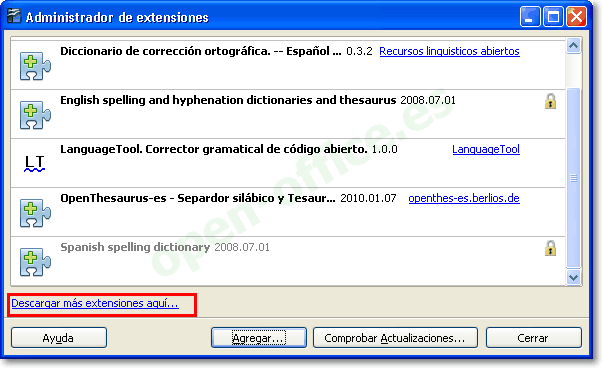
Selecciona Descargar más extensiones aquí..., que aparece justo por encima de los botones en la ventana de diálogo. Se abrirá tu navegador de Internet, presentando la página oficial de Extensiones de OpenOffice.org.
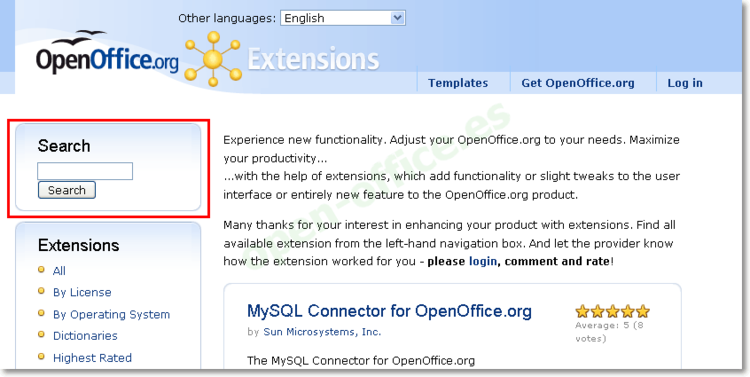
A la izquierda, en el cuadro Search, escribe Photo Album with GUI y pulsa Intro o haz clic en el botón Search.
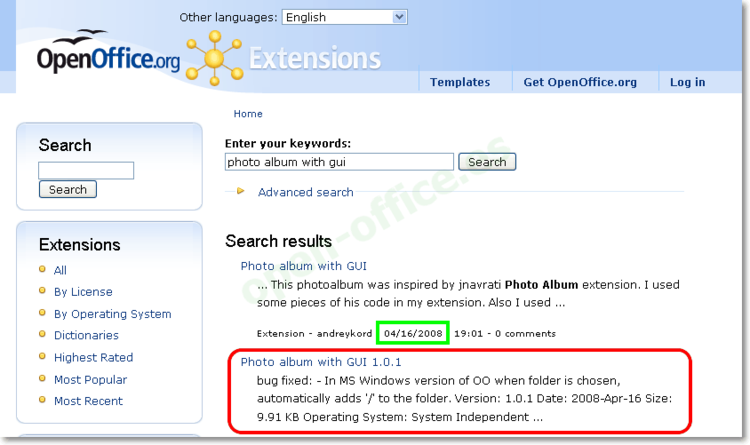
La página de búsqueda te presentará varias versiones del programa. Selecciona la más actualizada (lo podrás saber por la fecha en que se publicó la extensión) que en el momento de este post es la versión 1.0.1.Haz clic en el enlace para entrar en la página.
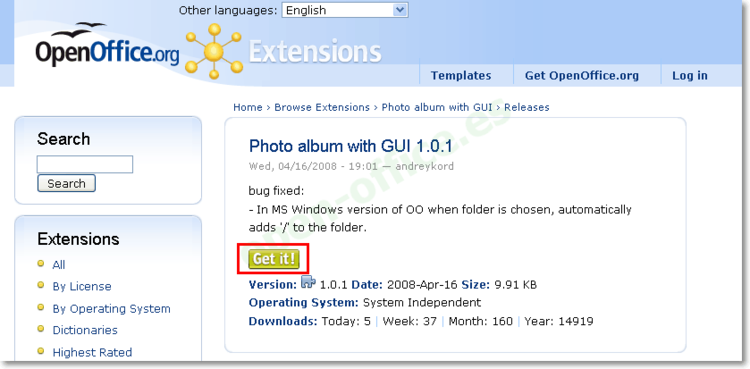
| Ahora tan sólo tienes que hace clic en el botón | |
y se activará la descarga de la extensión. |
Selecciona Abrir con OpenOffice.org 3.1 (predeterminada) y haz clic en el botón Aceptar. Este nombre puede cambiar según la versión de Ooo que tengas instalada.

Puedes cerrar la ventana del navegador en cuando observes que ha finalizado la descarga (Ooo emitirá un beep).
De nuevo en Ooo verás un cuadro de diálogo solicitando permiso para instalar la extensión.

Haz clic en el botón Aceptar. La barra de progreso de color verde del administrador de extensiones te mostrará el progreso de la instalación, que es muy rápido.Podrás comprobar en esa misma ventana que la extensión se ha instalado correctamente.
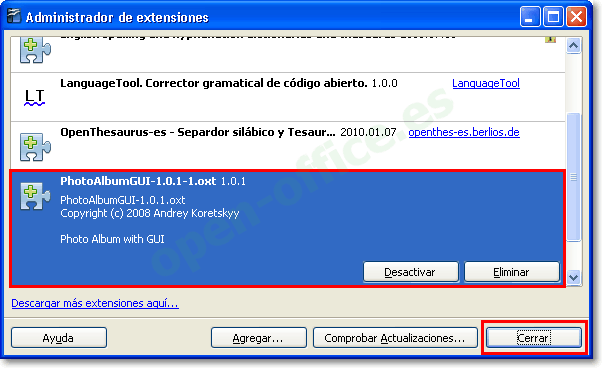
Ya puedes hacer clic en el botón Cerrar.
Deberás ahora cerrar todas las ventanas de OpenOffice.org que tengas abiertas (de Writer, Calc, Impress...etc,) e incluso el Inicio rápido de Ooo. Esto es necesario siempre que instalas una extensión, para que se cargue correctamente.
La extensión ya ha sido instalada, y podrás acceder a ella en Impress desde el menú Herramientas / Complementos (add-ons).
Se presentan dos opciones:
- Create Photo Album: Crea un nuevo álbum de fotos en una presentación en blanco
- Add images to existing presentation: Agrega nuevas imágenes a una presentación ya creada desde la diapositiva actual.
Si quieres saber como utilizar esta extensión, puedes consultar este post.
